シナリオ機能では、エミュレータ業務の一連の操作をあらかじめシナリオに記録しておくことで、そのシナリオに基づいてホスト画面への操作を自動化できます。例えば、在庫照会でホスト画面のページめくりをシナリオとして記憶しておくと、そのシナリオを使用することで以降の操作を自動化することができます。
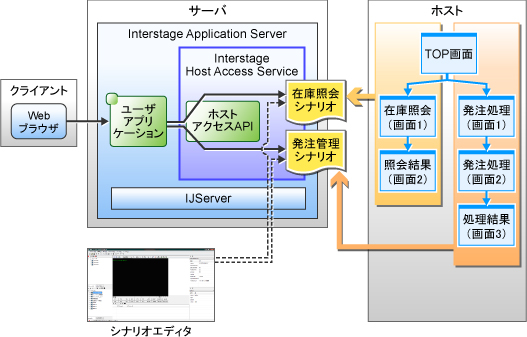
画面業務の一連の操作に対して、入力パラメタと出力パラメタを定義することが可能です。各パラメタはホストアクセスAPIを経由して入出力可能です。
例えば製品名を入力して在庫数を表示するような在庫照会を行う画面業務をシナリオ化し、製品名を入力パラメタ、在庫数を出力パラメタとすることで、Webブラウザから製品名を入力すると在庫数をWebブラウザに表示するアプリケーションを開発することが可能となります。
ホスト業務を自動的に画面遷移させるためには、目的の画面を待ち合わせ、その画面に合った操作(キーボード入力)を行う必要があります。ホストと端末間の通信プロトコル上には画面を識別するためのインターフェースはありませんが、Interstage Host Access Serviceのシナリオ機能にはホスト業務画面を自動識別する仕組みを持っています。画面の識別は、フィールドの個数や画面の特定位置に表示されている、画面IDをキーワードとして利用できます。
ホストの情報照会の表示画面のように結果表示が複数画面に渡る場合があります。このような場合はファンクションキーで次の画面を表示することを繰り返す必要がありますが、シナリオ機能では自動的にページを移動し、最終ページを自動的に判定します。また、各ページの内容を1つの変数領域に保存することができますので、複数の画面をまとめて、結果を返すことができます。
シナリオ開発ツールとして、Windowsプラットフォームで動作する「シナリオエディタ」があります。シナリオエディタとWSMGR for Webのエミュレータ画面を連携させることで、ホスト画面を直接操作して画面遷移を記録することができます。
シナリオエディタの主な機能は以下のとおりです。
トレース機能
WSMGR for Webを実際に操作し、一連のユーザ操作を記録します。ホストの画面データをローカルファイルに記録しますので、トレースを記録した後はホストへ接続することなく、画面の内容を確認することができます。
シナリオ編集機能
抽出したトレースを編集し、一連のシナリオ作成を行います。またWSMGR for Webの画面と連携してシナリオ編集を支援します。
シナリオデバッグ機能
編集したシナリオをステップ実行したり、シナリオ実行中の変数の内容を表示したりすることができます。